berhubung ada yang minta solusi bagaimana cara setting Modem D-Link ADSL ini berikut langkahnya...
CARA SETTING MODEM ADSL
Tentunya semua sudah tahu kan apa yang namanya Modem? atau tidak tahu apa itu Modem.Oke
sedikit pengetahuan tentang Modem ADSL.
Modem singkatan dari Modular Demolator yang berfungsi mengubah sinyal digital menjadi analog dan sinyal analog menjadi digital. (sama seperti switch dong kalo begitu?) yah anda benar...
Tapi ada perbedaannya yang cukup mendasari yaitu perbedaan Modem dengan Switch.
Kalau Modem
itu dikenal untuk Penghubung Koneksi Internet sedangkan Switch dikenal sebagai penghubung suatu jaringan lokal dimana cuma terdapat beberapa komputer yang saling terhubung satu dengan yang lain dalam satu gedung.
Apa sich manfaat Modem?
Banyak sekali manfaat Modem itu sendiri, dan sekarang ini sudah banyak sekali modem yang mengikut sertakan Switch dalam satu Perangkatnya. Contonya Setting Modem DSL D-Link 2545b yang sudah menyertakan Port untuk langsung ke 4 PC.
Bagaimana yach cara Settingnya?
Langkah yang harus dilakukan dalam setting Modem ADSL D-Link yaitu tentunya menghubungkan komputer terlebih dahulu ke Port Modem dan Port NIC pada Komputer.
Langkah berikutnya:
1. Setelah itu setting pada Connection Setup untuk memasukan IP Defaul Modem
IP Default Modem ADSL yaitu 192.168.1.1
2. Namun disini saya menggunakan IP Modem 192.168.1.2
3. Sedikit Penjelasan tentang cara Setting IP address pada Komputer
a. Klik Start >> Control Panel >> Network Connections seperti:

b. Double Klik Local Area Connection dan Pilih TCP / IP Properties seperti:
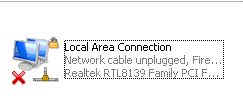

c. Masukkan IP Addres Seperti:

d. Klik OK untuk menutup Protocol TCP / IP
e. Centang Show Icon untuk memunculkan Icon Connection seperti:

4. Setting Modem ADSL D-Link pada Web Browser, Udah pada tahu donk apa itu Web Browser? Jika belum saya kasih tahu apa itu Web Browser. Web Browser adalah media untuk berselancar di Internet seperti Penghubung gitu loh.
Ada Berapa banyak yach Web Browser? Dari yang saya ketahui Web Browser itu ada banyak sekali namun yang sering digunakan kebanyakan orang ada 4 Web Browser salah yaitu:
1. Internet Explorer
2. Mozilla Firefox
3. Google Crome
4. Opera
Dari Keempat Web Browser diatas saya menggunakan Web Browser bawaan Windows System yang digunakan yaitu Internet Explorer.
Lanjut ke Setting Modem di Web Browser yuk. Lets Go…
1. Buka Web Browser Internet Explorer baik ada di Start menu atau pun di Shortcut Dekstop oke >> Klik<<
2. Ketikkan IP Modem yang tadi kita setting pada gateway yaitu 192.168.1.2 >> Enter <<

3. Isikan Username dan Password Defaul Modem ADSL D-Link yaitu :
a. Username : admin
b. Password : admin >> Enter <<

4. Setelah masuk di Web D-Link seperti:
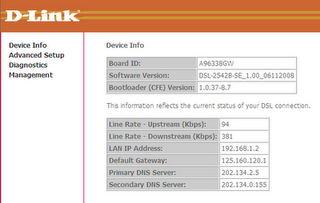
5. Terdapat beberapa Item pada pojok kiri, yang kita gunakanan hanya >> Adnvanced Setup <<
6. Pada Advanced Setup pilih WAN untuk setting Username dan Password Speedy dari Telkom
7. Pada Wide Area Network, anda dapat membuat baru dengan klik >> Add <<

8. Pada ATM PVC klik Next karena kita akan menggunakan >> VPInya = 0 dan VCInya = 35<< (Catatan: Untuk Speedy, biasanya menggunakan VPI = 8, VCI = 81)

9. Pada Connection Type kita pilih yang >> PPP over Ethernet (PPPoE) << klik Next untuk melanjutkan

10. Pada PPP Username and password masukkan username dan password dari Speedy seperti:

11. Pada >> Enable IGMP Multicast, and WAN Service << klik Next saja untuk menyatakan setuju atau proses setting selesai.

Sudah mengerti belum cara settingnya WAN?
Jika sudah kita berlanjut Menstting LAN pada Web D-Link Mengapa harus Setting LAN lagi? Karena kita akan menentukan IP untuk Client yang lain apakan menggunakan IP Statik atau DHCP. Caranya hampir sama dengan Setting WAN diatas, tetapi ini lebih mudah cukup >>klik LAN<<
Cara Setting LAN di Web D-Link
1. Setelah masuk pada LAN Setting di Web D-Link
2. Masukkan IP Address, Subnetmask untuk merubah IP Modem, pada kolom IP Address dan Subnetmask kemudian centang atau tandai >>Standard Mode << seperti:

3. Masukkan IP Client seperti 192.168.1.3 maksudnya para client lain akan mendapatkan IP address mulai dari 192.168.1.3 jika menggunakan DHCP
4. Centang >>Enable DHCP Server<< untuk membuat IP address secara keseluruhan tanpa mendatangi Komputer Client dan Masukkan Start IP Address dan End IP Address serta Subnetmask, seperti:

Sekarang kita sudah melakukan dua setting yaitu WAN dan LAN, biar lebih Apdol kita setting juga DNS Server dari Telkom yaitu 202.134.2.5 dan 202.134.0.155 yaitu dengan masuk ke >>DNS<< pada Advanced Setup.
1. Masukkan 202.134.2.5 pada >>Primary DNS server<< dan 202.134.0.155 pada >>econdary DNS server<< seperti:

2. Klik Next untuk menyatakan setuju
Nah, akhirnya selesai juga deh setting Modem ADSL D-Link 2545b untuk Koneksi Speedy.
Ada beberapa Tips untuk melakukan pengecekan Koneksi yaitu:
1. Pengecekan atau PING ke IP Modem 192.168.1.2 seperti:

2. Pengecekan atau PING ke IP Situs contoh google.com, seperti:

Selanjutnya anda bisa berselancar ria didalam Web Browser yang anda gunakan baik Internet Explorer, Mozilla Firefox dan lain-lain.
sumber
CARA SETTING MODEM ADSL
Tentunya semua sudah tahu kan apa yang namanya Modem? atau tidak tahu apa itu Modem.Oke
sedikit pengetahuan tentang Modem ADSL.
Modem singkatan dari Modular Demolator yang berfungsi mengubah sinyal digital menjadi analog dan sinyal analog menjadi digital. (sama seperti switch dong kalo begitu?) yah anda benar...
Tapi ada perbedaannya yang cukup mendasari yaitu perbedaan Modem dengan Switch.
Kalau Modem
itu dikenal untuk Penghubung Koneksi Internet sedangkan Switch dikenal sebagai penghubung suatu jaringan lokal dimana cuma terdapat beberapa komputer yang saling terhubung satu dengan yang lain dalam satu gedung.
Apa sich manfaat Modem?
Banyak sekali manfaat Modem itu sendiri, dan sekarang ini sudah banyak sekali modem yang mengikut sertakan Switch dalam satu Perangkatnya. Contonya Setting Modem DSL D-Link 2545b yang sudah menyertakan Port untuk langsung ke 4 PC.
Bagaimana yach cara Settingnya?
Langkah yang harus dilakukan dalam setting Modem ADSL D-Link yaitu tentunya menghubungkan komputer terlebih dahulu ke Port Modem dan Port NIC pada Komputer.
Langkah berikutnya:
1. Setelah itu setting pada Connection Setup untuk memasukan IP Defaul Modem
IP Default Modem ADSL yaitu 192.168.1.1
2. Namun disini saya menggunakan IP Modem 192.168.1.2
3. Sedikit Penjelasan tentang cara Setting IP address pada Komputer
a. Klik Start >> Control Panel >> Network Connections seperti:

b. Double Klik Local Area Connection dan Pilih TCP / IP Properties seperti:
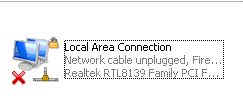

c. Masukkan IP Addres Seperti:

d. Klik OK untuk menutup Protocol TCP / IP
e. Centang Show Icon untuk memunculkan Icon Connection seperti:

4. Setting Modem ADSL D-Link pada Web Browser, Udah pada tahu donk apa itu Web Browser? Jika belum saya kasih tahu apa itu Web Browser. Web Browser adalah media untuk berselancar di Internet seperti Penghubung gitu loh.
Ada Berapa banyak yach Web Browser? Dari yang saya ketahui Web Browser itu ada banyak sekali namun yang sering digunakan kebanyakan orang ada 4 Web Browser salah yaitu:
1. Internet Explorer
2. Mozilla Firefox
3. Google Crome
4. Opera
Dari Keempat Web Browser diatas saya menggunakan Web Browser bawaan Windows System yang digunakan yaitu Internet Explorer.
Lanjut ke Setting Modem di Web Browser yuk. Lets Go…
1. Buka Web Browser Internet Explorer baik ada di Start menu atau pun di Shortcut Dekstop oke >> Klik<<
2. Ketikkan IP Modem yang tadi kita setting pada gateway yaitu 192.168.1.2 >> Enter <<

3. Isikan Username dan Password Defaul Modem ADSL D-Link yaitu :
a. Username : admin
b. Password : admin >> Enter <<

4. Setelah masuk di Web D-Link seperti:
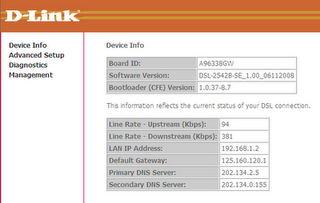
5. Terdapat beberapa Item pada pojok kiri, yang kita gunakanan hanya >> Adnvanced Setup <<
6. Pada Advanced Setup pilih WAN untuk setting Username dan Password Speedy dari Telkom
7. Pada Wide Area Network, anda dapat membuat baru dengan klik >> Add <<

8. Pada ATM PVC klik Next karena kita akan menggunakan >> VPInya = 0 dan VCInya = 35<< (Catatan: Untuk Speedy, biasanya menggunakan VPI = 8, VCI = 81)

9. Pada Connection Type kita pilih yang >> PPP over Ethernet (PPPoE) << klik Next untuk melanjutkan

10. Pada PPP Username and password masukkan username dan password dari Speedy seperti:

11. Pada >> Enable IGMP Multicast, and WAN Service << klik Next saja untuk menyatakan setuju atau proses setting selesai.

Sudah mengerti belum cara settingnya WAN?
Jika sudah kita berlanjut Menstting LAN pada Web D-Link Mengapa harus Setting LAN lagi? Karena kita akan menentukan IP untuk Client yang lain apakan menggunakan IP Statik atau DHCP. Caranya hampir sama dengan Setting WAN diatas, tetapi ini lebih mudah cukup >>klik LAN<<
Cara Setting LAN di Web D-Link
1. Setelah masuk pada LAN Setting di Web D-Link
2. Masukkan IP Address, Subnetmask untuk merubah IP Modem, pada kolom IP Address dan Subnetmask kemudian centang atau tandai >>Standard Mode << seperti:

3. Masukkan IP Client seperti 192.168.1.3 maksudnya para client lain akan mendapatkan IP address mulai dari 192.168.1.3 jika menggunakan DHCP
4. Centang >>Enable DHCP Server<< untuk membuat IP address secara keseluruhan tanpa mendatangi Komputer Client dan Masukkan Start IP Address dan End IP Address serta Subnetmask, seperti:

Sekarang kita sudah melakukan dua setting yaitu WAN dan LAN, biar lebih Apdol kita setting juga DNS Server dari Telkom yaitu 202.134.2.5 dan 202.134.0.155 yaitu dengan masuk ke >>DNS<< pada Advanced Setup.
1. Masukkan 202.134.2.5 pada >>Primary DNS server<< dan 202.134.0.155 pada >>econdary DNS server<< seperti:

2. Klik Next untuk menyatakan setuju
Nah, akhirnya selesai juga deh setting Modem ADSL D-Link 2545b untuk Koneksi Speedy.
Ada beberapa Tips untuk melakukan pengecekan Koneksi yaitu:
1. Pengecekan atau PING ke IP Modem 192.168.1.2 seperti:

2. Pengecekan atau PING ke IP Situs contoh google.com, seperti:

Selanjutnya anda bisa berselancar ria didalam Web Browser yang anda gunakan baik Internet Explorer, Mozilla Firefox dan lain-lain.
sumber
 Lain-lain
Lain-lain Kontak Admin
Kontak Admin Histori Blog
Histori Blog
sy klo hanya menghubungkan jaringan LAN bisa. tapi klo dah smpe msuk2 k Bios belum berani. hehe,,
misalkan mendadak, sy gunakan nih cara ini
huehehehe... yang penting kan suka belajar dan banyak membaca mas... bergaul pun yg positif saya yakin akan banyak yg kita dapat.. :D makasih interaktifnya mas elang
q loem ngerti LAN ni kaaq
dengan belajar nanti juga akan mengerti kok de lusi.. apalagi masih muda tapi energic dan suka belajar... ^_^
simple, jelas dan mudah di mengerti, bagaimana cara untuk menset speed limit beberapa pc client melalui modem atau router adsal.
kk..cara menambah port bisa bisa create game online(host) gmn?
hg_deh: coba aj pake software winbox untuk tambahan
any: tambah port langsung aja sett dari IP modem
bisa dicoba itu cara dari yang diatas saya.. ^_^
mas saya sudah tlp 147 d suruh rubah primary DNS server sama secondary DNS server 208.167.222.222 ko malah ga bisa malah invalid IP adress
coba anda pake dns yang ini :
primary : 203.130.208.18
secondary : 203.130.209.242
alhamdulilah saya pake dns ini lancar-lancar saja. maaf telat replay ya...
keren
bagus
mantap
salam kenal
semoga bermanfaat
tips yang bagus
artikel yang bagus